Kako dodati pozadinu u Safari na iPhone ili iPad
Ipad Jabuka Iphone Junak Safari / / January 09, 2022

Posljednje ažurirano dana
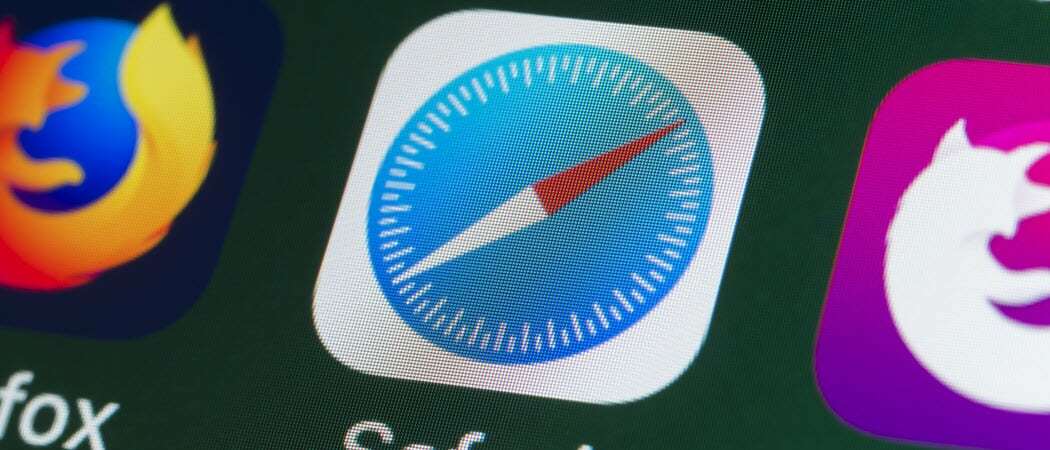
Ako želite prilagoditi Safari iskustvo pregledavanja na iPhoneu ili iPadu, možda ćete htjeti dodati pozadinsku sliku. Evo što ćete morati učiniti.
Ako ste ikada htjeli dodati pozadinu Safariju na svoj iPhone ili iPad, došlo je vaše vrijeme. Ako koristite iOS/iPadOS 15 ili noviju verziju, Safarijevu pozadinu možete prilagoditi svojim ukusima.
To neće imati utjecaja na stranice koje učitavate, ali će vam omogućiti da vidite pozadinu u novim karticama prije nego što učitate stranicu. Možete dodati vlastite fotografije ili koristiti prilagođene slike kao pozadinu za Safari, ali provjerite jesu li slike odgovarajuće veličine - inače bi se mogle rastegnuti.
Ako želite znati kako dodati pozadinu u Safari na svoj iPhone ili iPad, slijedite ove korake.
Kako dodati prilagođenu pozadinu u Safari na iPhone ili iPad
Morat ćete konfigurirati postavke preglednika Safari da dodate prilagođenu pozadinu. Srećom, ovo je prilično jednostavan proces, a koraci bi trebali raditi isto za korisnike iPhonea i iPada.
Međutim, morat ćete biti sigurni da koristite verziju 15 ili noviju iOS ili iPadOS da biste to učinili.
Da biste dodali prilagođenu pozadinu u Safariju na mobilnom uređaju:
- Pokreni Safari na vašem iPhoneu.
- Otvorite novu stranicu dodirom na dvostruka kvadratna ikona u donjem desnom kutu.
- Vidjet ćete minijature stranica koje su trenutno otvorene u Safariju - dodirnite ikona plus (+). u donjem lijevom.
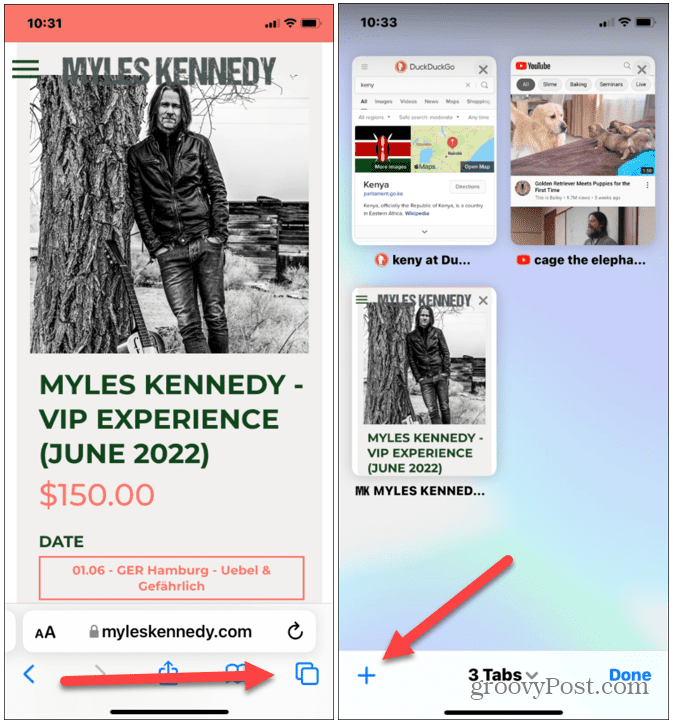
- U Prilagodite početnu stranicu izborniku, pomaknite se do dna i dodirnite Uredi dugme.
- Na dnu ćete vidjeti Pozadinska slika odjeljak—dotaknite klizač da biste ga omogućili.
- Da biste dodali pozadinu, odaberite jednu od unaprijed postavljenih Apple pozadina ili dodirnite ikona plus (+). da dodate svoje.
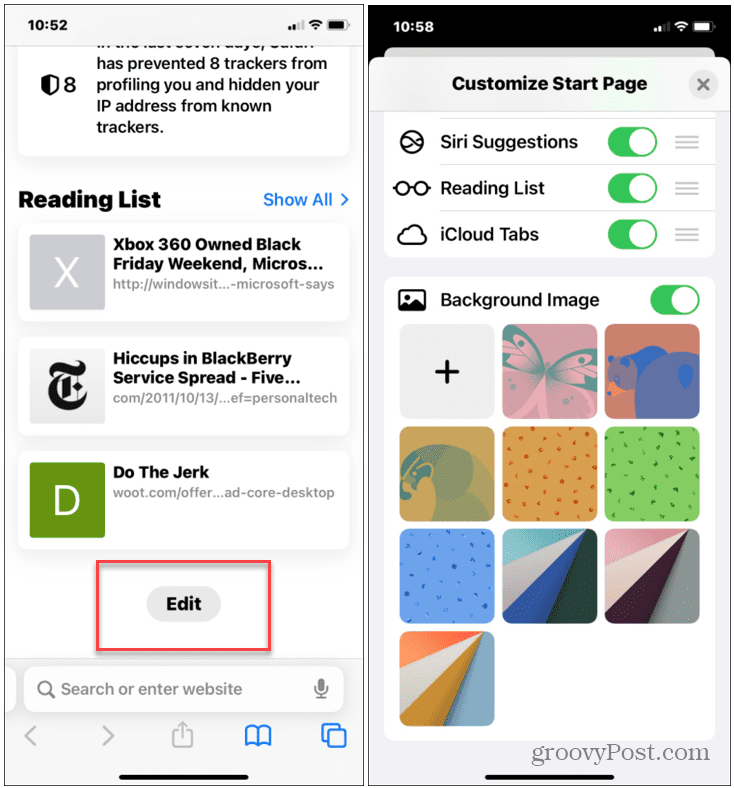
- Ako ste odlučili dodati vlastitu fotografiju, bit ćete preusmjereni na Fotografije aplikacija—odaberite fotografiju na svom uređaju da biste je primijenili kao novu pozadinu za Safari.
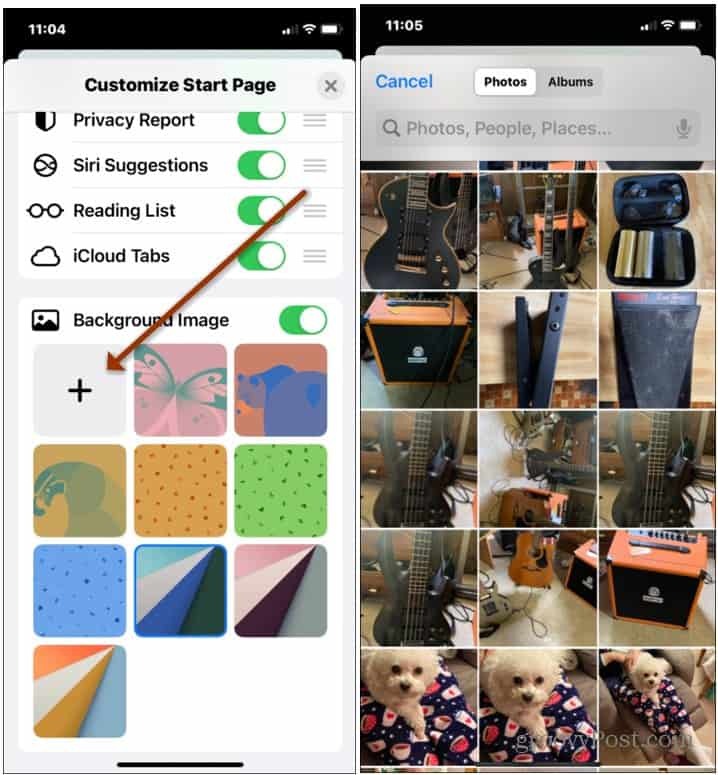
Pregled prilagođene pozadine Safarija
Ako odaberete pozadinsku sliku Applea za prikaz kao pozadinsku sliku u Safariju, vratite se na glavni zaslon Safarija da biste vidjeli rezultate.
Primjer unaprijed postavljene Apple pozadine primijenjene na Safari vidljiv je na snimci zaslona ispod.
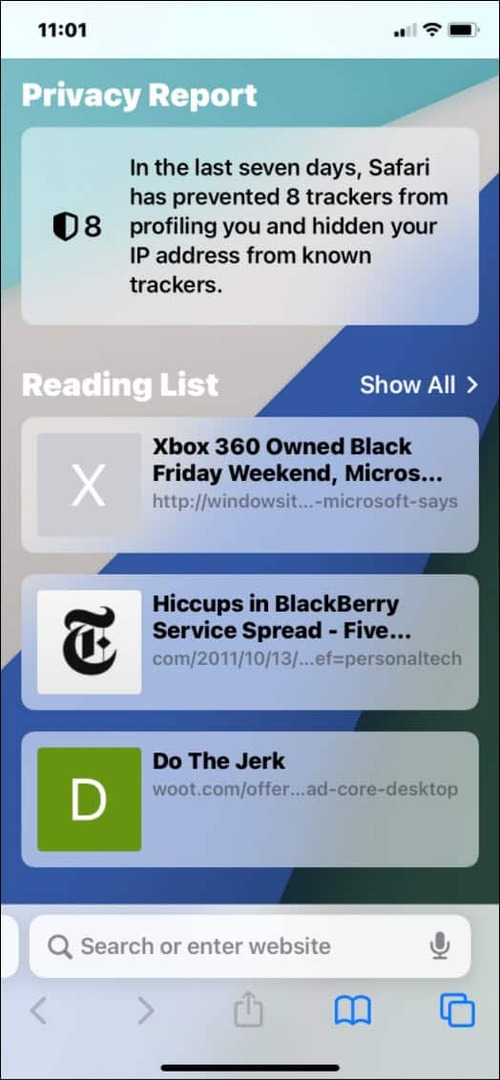
Ako dodate vlastitu fotografiju, ona će se pojaviti uz unaprijed postavljene Apple pozadine u Prilagodi stranicu pozornice >Pozadinska slika odjeljak. Primjer prilagođene slike (stabla) kao Safari pozadine pojavljuje se ispod.
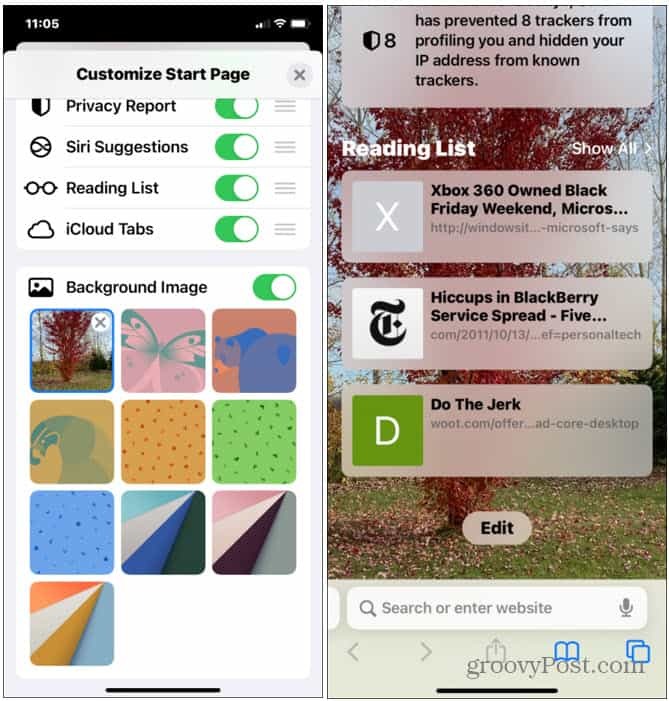
Ako u bilo kojem trenutku želite promijeniti pozadinsku sliku, slijedite gore navedene korake da biste se prebacili na drugu sliku. Alternativno, dodirnite Pozadinska slika klizač da ga potpuno onemogućite.
Dodavanje personalizacije u Safari
Iako dodavanje pozadine u Safari na vaš iPhone ili iPad nije najveća promjena na svijetu, dovoljno je dodati malo personalizacije vašem iskustvu pregledavanja weba. To je suptilna promjena, ali dobrodošla za popularni mobilni preglednik.
Iako su nove značajke u iOS-u 15 općenito dobro prihvaćene, nove promjene se ne sviđaju svima. Na primjer, možda želite premjestiti Safari traka za pretraživanje natrag na vrh na iPhoneu.
Još jedan cool trik kojeg možda niste svjesni je identificiranje pjesama s iPhoneom bez instaliranja aplikacije treće strane. Možda ćete biti zainteresirani za korištenje Safari's Reader View automatski na iOS-u i macOS-u. Ako koristite Safari na svom Macu, možda biste to htjeli personalizirati početnu stranicu.
Kako pronaći ključ proizvoda za Windows 11
Ako trebate prenijeti svoj ključ proizvoda za Windows 11 ili ga samo trebate za čistu instalaciju OS-a,...
Kako izbrisati predmemoriju, kolačiće i povijest pregledavanja u Google Chromeu
Chrome izvrsno pohranjuje vašu povijest pregledavanja, predmemoriju i kolačiće kako bi optimizirao rad vašeg preglednika na mreži. Njeno je kako...
Usklađivanje cijena u trgovini: kako doći do online cijena dok kupujete u trgovini
Kupnja u trgovini ne znači da morate plaćati više cijene. Zahvaljujući jamstvima usklađenosti cijena, možete ostvariti online popuste dok kupujete u...
Kako pokloniti Disney Plus pretplatu s digitalnom darovnom karticom
Ako ste uživali u Disney Plusu i želite ga podijeliti s drugima, evo kako kupiti Disney+ Gift pretplatu za...

